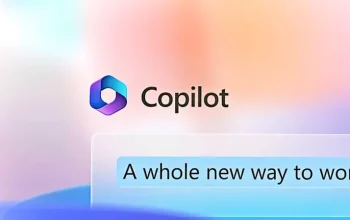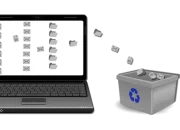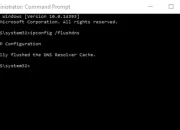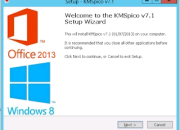Pesan galat dengan kode error 0x0000011b sering muncul saat pengguna Windows melakukan proses penggunaan printer bersama dalam jaringan (network-shared printer). Pesan ini seringkali disertai dengan pesan “Windows cannot connect to the printer. Error: Operation failed with error 0x0000011b on the network”.
Menurut laporan dari Appuals, pesan galat ini umumnya terjadi setelah pengguna menerima pembaruan keamanan terbaru dari Microsoft. Jika kamu mengalami masalah serupa, berikut ini adalah solusi yang bisa kamu terapkan.
- Menginstal Pembaruan Sistem Operasi
Pastikan untuk menginstal pembaruan sistem operasi Windows terbaru yang tersedia, jika kamu masih memiliki pembaruan tertunda. Langkah-langkahnya sebagai berikut:
– Buka Pengaturan Windows.
– Klik pada menu “Update & Security”.
– Gulir ke bawah dan klik “Check for updates” untuk memeriksa pembaruan yang belum diinstal.
– Ikuti petunjuk untuk mengunduh dan menginstal pembaruan yang tersedia.
- Menghapus Pembaruan Windows yang Bermasalah
Jika kamu mengalami error 0x0000011b setelah menginstal pembaruan Windows terbaru, ada kemungkinan pembaruan tersebut menjadi penyebab masalah. Menghapus instalasi pembaruan tertentu dapat membantu mengatasi masalah tersebut. Berikut langkah-langkahnya:
– Buka Pengaturan Windows.
– Klik pada menu “Update & Security”.
– Di sebelah kiri jendela, pilih opsi “Windows Update”.
– Pada halaman “Windows Update”, klik “View update history”.
– Cari dan klik “Uninstall updates” di bagian atas halaman.
– Temukan dan pilih pembaruan KBKB5005565 atau KB5005568 yang mungkin terkait dengan masalah tersebut.
– Klik kanan pembaruan tersebut dan pilih “Uninstall”.
– Ikuti petunjuk untuk menyelesaikan proses penghapusan.
- Menonaktifkan Mitigasi CVE-2021-1678
Menonaktifkan mitigasi CVE-2021-1678 juga dapat membantu mengatasi error 0x0000011b. Berikut ini panduan langkah-langkahnya: